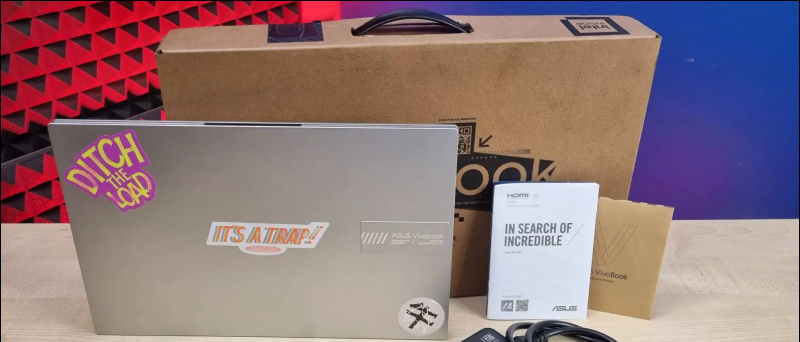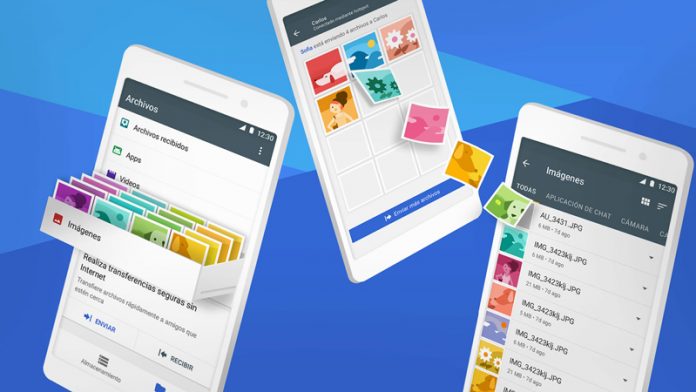Às vezes, o Wi-Fi do seu telefone Android simplesmente não liga ou liga, mas desliga imediatamente. Isso pode ser corrigido por algumas soluções simples em seu telefone e ajustes em algumas de suas configurações. Aqui, listamos 5 métodos para consertar o WiFi que não funciona no problema do Android. Continue lendo para descobrir como você pode fazer isso!
Além disso, leia | Como interromper a ativação automática do WiFi no Android
Corrigir WiFi que não funciona no Android
Índice
1. Reinicie o seu telefone

A maioria dos problemas do Android podem ser corrigidos com um simples reinício. Portanto, se o WiFi não estiver funcionando, tente reiniciar o dispositivo. Isso pode ajudar a interromper qualquer processo em andamento que possa estar impedindo a ativação do Wi-Fi do dispositivo.
2. Desative o modo avião
A próxima coisa que você pode verificar quando seu dispositivo Android não está ligando o Wi-Fi é o modo avião. Pode parecer uma coisa muito básica para verificar, mas isso acontece com muitos dispositivos Android e não ligam o Wi-Fi se o modo avião estiver ativo.

Deslize para baixo no painel de configurações rápidas e toque no ícone do avião para desativar o modo Avião. Além disso, se o modo Avião já estiver desativado, você pode ativá-lo e desativá-lo novamente, o que às vezes funciona.
3. Desligue a Economia de bateria


Os smartphones Android têm recursos de economia de bateria que podem desativar recursos de conectividade, como Wi-Fi e Bluetooth. Quando ativado, o Modo de economia de energia permite que você use apenas recursos básicos, como chamadas, mensagens, etc. e você pode não conseguir usar a conectividade Wi-Fi. Portanto, se o seu smartphone tiver um Economizador de bateria, desative-o e tente ligar o wi-fi.
4. Redefinir a rede WiFi
Se os métodos acima não funcionarem, você deve tentar redefinir as configurações de WiFi do seu telefone, o que pode corrigir o problema do WiFi, bem como outros problemas relacionados ao Bluetooth ou dados móveis. Siga as etapas abaixo para redefinir as configurações de rede WiFi em seu smartphone.


1) Vamos para Configurações -> Sistema-> Avançado.
dois) Aqui, toque Opções de redefinição e selecione Redefinir Wi-Fi, celular e Bluetooth na próxima página.
3) Agora toque Redefinir as configurações na parte inferior da página e será solicitado que você insira o PIN do seu dispositivo para confirmar a ação.
5. Redefinir as configurações de fábrica
Se redefinir a rede também não funcionar, você deve fazer uma redefinição de fábrica no seu dispositivo. Isso pode ajudar a corrigir o problema de não ativação do Wi-Fi, no entanto, esta deve ser a última opção a ser tentada, pois isso excluirá todos os dados do armazenamento interno do telefone.


1) Vamos para Configurações-> Sistema-> Avançado e selecione Opções de redefinição .
dois) Aqui, selecione Apagar todos os dados (redefinição de fábrica) e toque no botão ‘ Apagar todos os dados Botão ’na próxima página. Digite o PIN do seu dispositivo para continuar.
Dica de bônus
Se nenhum dos métodos mencionados acima puder corrigir o problema de não ativação do Wi-Fi do seu Android, o problema pode ser com o hardware do seu dispositivo Android. Para resolver este problema, você deve obtê-lo reparado pelo centro de serviço ou qualquer profissional autorizado.



Se você quiser verificar se o hardware do seu telefone é o verdadeiro culpado por trás do problema de Wi-Fi não funcionar, você pode fazer isso por um aplicativo. NetSpot - aplicativo WiFi Analyzer pode ajudar a solucionar todos os problemas relacionados ao WiFi, basta fazer o download e começar a usar, pois é totalmente gratuito.
Além disso, leia | Como melhorar o alcance, velocidade e conectividade do WiFi
Se o seu WiFi não funcionar no Android, esses métodos certamente podem ajudar a consertar isso. Para mais dicas e truques, fique ligado!
Comentários do Facebook